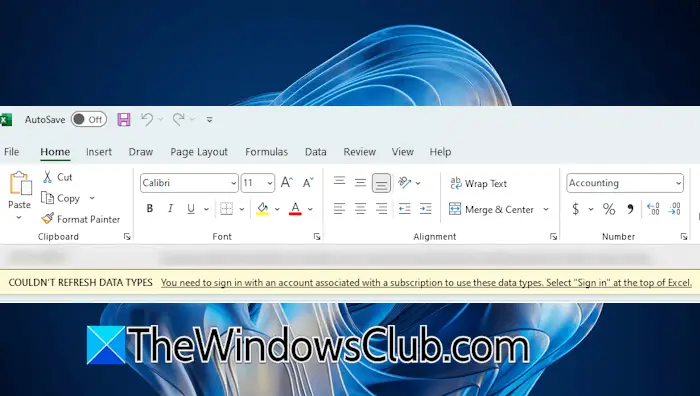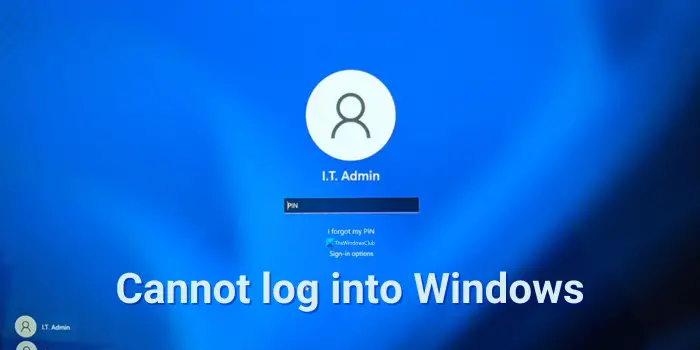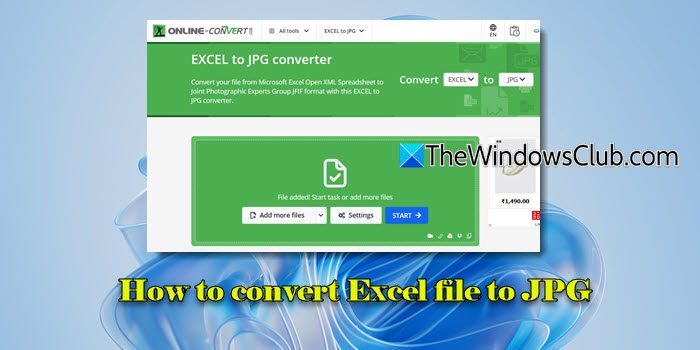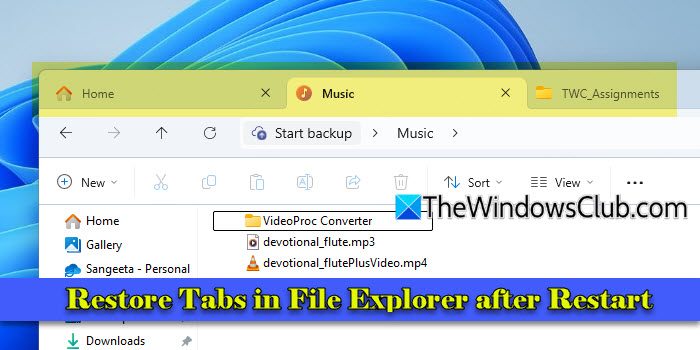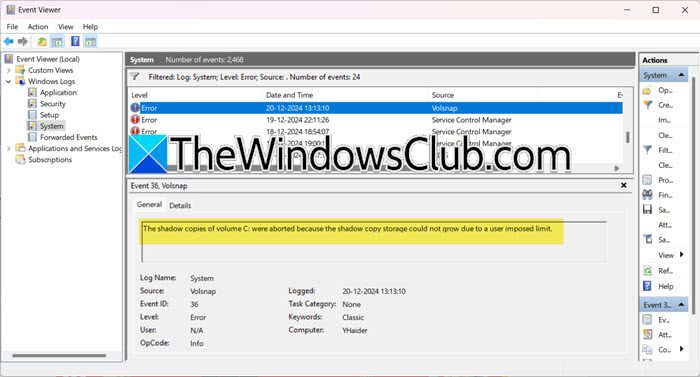您可能已經註意到,有時在重命名或創建文件時,Windows 會發出警告:已存在一個與您指定的文件夾名稱同名的文件。因此,您可能無法創建文件或無法正確命名文件。在這篇文章中,我們將討論這個問題,並看看您可以採取什麼措施來解決它。
已存在一個與您指定的文件夾名稱同名的文件。指定不同的名稱。
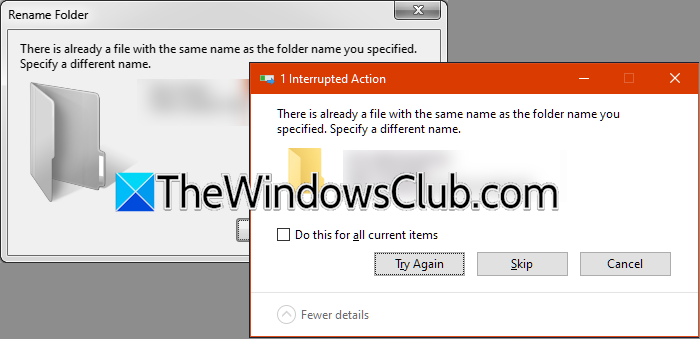
修復 Windos 11/10 中已經存在與您指定的文件夾名稱同名的文件錯誤
如果您無法重命名文件並且看到消息已存在與您指定的文件夾名稱同名的文件在 Windows 11/10 中,您可以按照下面提到的解決方案、解決方法和提示進行操作。
- 確保不要使用與文件夾相同的名稱
- 移動文件或文件夾
- 檢查文件或文件夾是否被隱藏
- 結束衝突進程
- 在乾淨啟動中進行操作。
讓我們詳細討論它們。
1]確保不要使用與文件夾相同的名稱
正如錯誤消息中所述,您對文件和文件夾使用了相同的名稱,這不是 Windows 所認可的。這是因為 Windows 將文件和文件夾視為不同的實體,並且具有相同的名稱會導致衝突。要解決此問題,請考慮重命名文件或文件夾以確保它們具有唯一的名稱。例如,您可以添加前綴或後綴或使用完全不同的名稱。請務必交叉檢查目錄中的名稱以確認沒有重複。重命名可確保順利運行並避免訪問或組織文件和文件夾時出現潛在錯誤。
2]移動文件或文件夾
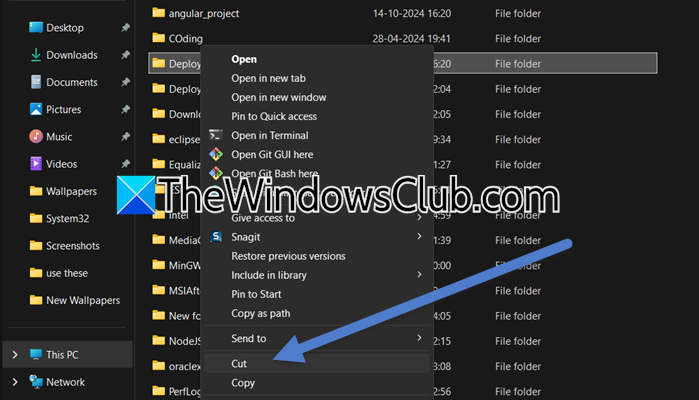
如果您無法重命名該文件夾,將其移動到其他位置可以解決該問題。請按照下面提到的步驟執行此操作。
- 打開文件瀏覽器並轉到您擁有文件或文件夾的位置(取決於您有能力移動的人)。
- 現在,右鍵單擊它並選擇剪切(顯示更多選項 > 剪切)。
- 導航到新目的地並按 Ctrl + V 進行粘貼。
確保目標目錄尚未包含同名的項目。這可以防止名稱衝突,而無需重命名。移動文件或文件夾有助於保持文件井然有序並降低出現錯誤的風險。
3]檢查文件和文件夾是否被隱藏
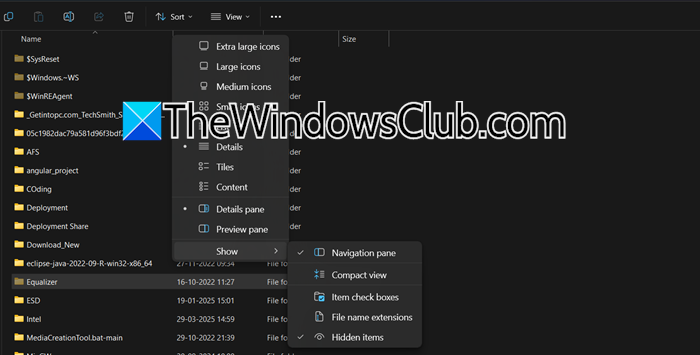
如果您無法找到要重命名或移動的文件或文件夾,它們可能已被隱藏。通常,隱藏文件是系統文件,但有時,用戶手動隱藏文件並忘記了它。因此,我們需要檢查並確保沒有隱藏文件或文件夾導致問題。
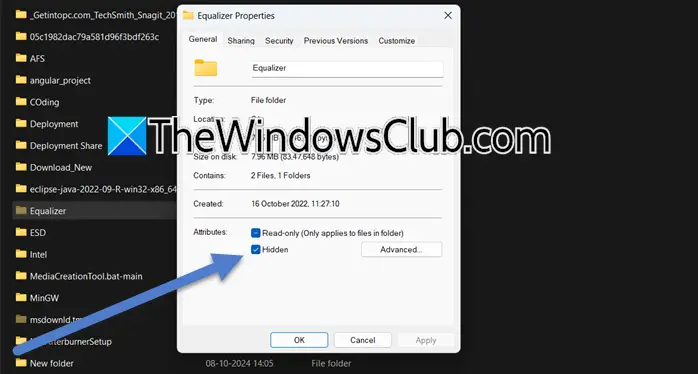
去看和,請按照以下步驟操作。
- 在文件資源管理器中,導航到存儲文件的位置。
- 現在,點擊查看>顯示>隱藏項目。
- 隱藏的文件和文件夾將被稍微翻譯一下,有點灰顯。要取消隱藏,請右鍵單擊它,然後選擇特性,取消隱藏,然後單擊應用 > 確定。
文件取消隱藏後,您可以重命名或移動它。但是,如果不需要該文件或文件夾,您可以將其刪除。
4]結束衝突進程
如果您仍然遇到這種情況重命名或移動文件和文件夾後,調整系統設置可以幫助解決問題。我們需要檢查某些進程或應用程序是否鎖定文件或文件夾。要解決此問題,請在“進程”選項卡中打開任務管理器,然後檢查可能正在使用該文件或文件夾的任何程序或進程。如果沒有必要,請結束這些任務。您還可以重新啟動計算機以清除任何延遲的鎖定或系統衝突。
讀:
5]在乾淨啟動中進行操作
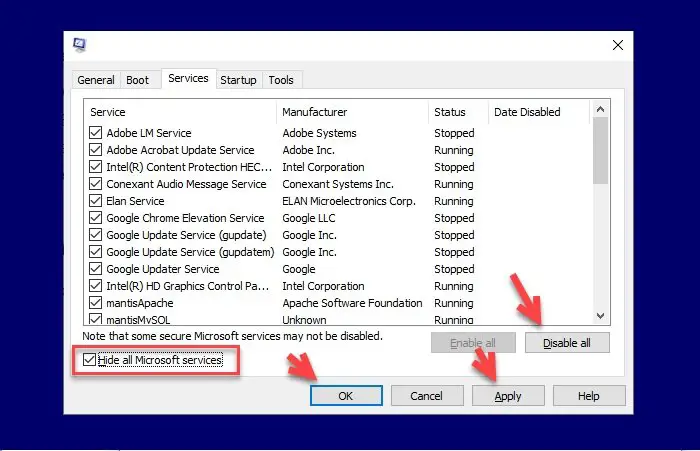
如果所有其他方法都失敗並且您無法找到導致此問題的文件或文件夾,請執行重命名操作於。
希望在這篇文章的幫助下,您能夠解決這個問題。
讀:
如果您創建的同名文件已存在於同一位置,會發生什麼情況?
如果您在同一位置創建同名文件,Windows 將提示您一條消息,指出該文件已存在。它將詢問您是否要替換現有文件、跳過創建新文件或重命名新文件。如果您選擇替換它,舊文件將被覆蓋。這可確保同一文件夾中不存在同名的重複文件。
讀:
同一文件夾中兩個文件可以同名嗎?
不可以,同一文件夾中的兩個文件不能具有相同的名稱,因為 Windows 需要唯一的名稱來標識每個文件。如果您嘗試創建或複制同名文件,Windows 將詢問您是否要替換現有文件、跳過該操作或重命名新文件。這可以防止混亂並確保文件管理順利進行。每個文件或文件夾在同一位置必須有不同的名稱。
讀: 。